1、寫在前面:從文檔中,發現我電腦上已有前5個步驟,那就從第6個步驟開始操作。我并沒有小熊派的板子,但出于興趣,早就搭建好了環境,等待類似開發板的到來。這次用上了。
2、從git倉把代碼拉下來,虛擬機內拉完文件目錄如圖1所示。
git clone https://gitee.com/Lockzhiner-Electronics/lockzhiner-rk2206-openhARMony3.0lts.gitcd lockzhiner-rk2206-openharmony3.0lts
(左右移動查看全部內容)
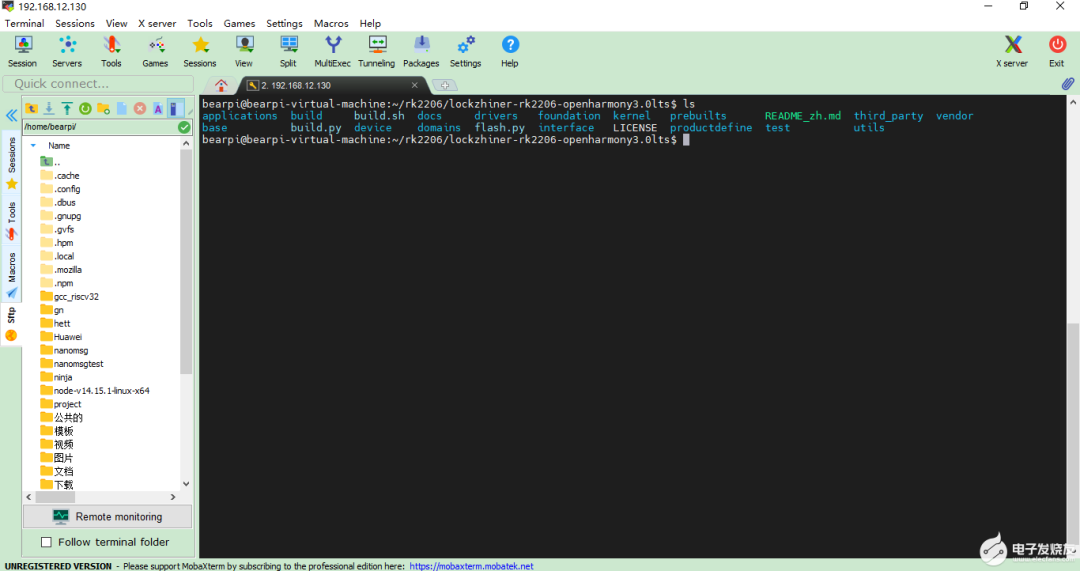
圖1 代碼倉下載完成目錄圖
3、官方文檔就開始編譯了,我的虛擬機只是下載了源碼,編譯工具還沒裝。運行如下代碼:
hb set -root .
(左右移動查看全部內容)
出現問題,如圖2所示:

圖2 沒有hb命令
解決思路:首先去小熊派看看別人是否遇到同樣問題,找到答案了。按照他的步驟安裝生效hb環境。
第一步:安裝hb命令如下
python3 -m pip install --user ohos-build
(左右移動查看全部內容)
第二步:設置環境變量
vim ~/.bashrc
(左右移動查看全部內容)
出現問題:找不到vim命令,沒有就裝吧。
sudo apt-get install vim
(左右移動查看全部內容)
接著又出現了問題,下載不了安裝包,鏡像出現問題。好像以前也遇到過同樣的問題,百度一搜吧,將Ubuntu的鏡像源改一下。又有個問題,沒有vim如何修改,智能進入到Ubuntu里面根目錄下找文件/etc/apt/source.list進行修改了,幸好有文本編輯器。將source.list先備份
sudo cp /etc/apt/sources.list /etc/apt/sources.listbk
(左右移動查看全部內容)
打開文件將如下貼入source.list文件中
#tsing hua mirror sitedeb http://mirrors.tuna.tsinghua.edu.cn/ubuntu/ xenial main multiverse restricted universedeb http://mirrors.tuna.tsinghua.edu.cn/ubuntu/ xenial-backports main multiverse restricted universedeb http://mirrors.tuna.tsinghua.edu.cn/ubuntu/ xenial-proposed main multiverse restricted universedeb http://mirrors.tuna.tsinghua.edu.cn/ubuntu/ xenial-security main multiverse restricted universedeb http://mirrors.tuna.tsinghua.edu.cn/ubuntu/ xenial-updates main multiverse restricted universedeb-src http://mirrors.tuna.tsinghua.edu.cn/ubuntu/ xenial main multiverse restricted universedeb-src http://mirrors.tuna.tsinghua.edu.cn/ubuntu/ xenial-backports main multiverse restricted universedeb-src http://mirrors.tuna.tsinghua.edu.cn/ubuntu/ xenial-proposed main multiverse restricted universedeb-src http://mirrors.tuna.tsinghua.edu.cn/ubuntu/ xenial-security main multiverse restricted universedeb-src http://mirrors.tuna.tsinghua.edu.cn/ubuntu/ xenial-updates main multiverse restricted universe
(左右移動查看全部內容)
重新安裝vim,成功了。
第三步:將環境變量放到最后一行
export PATH=~/.local/bin:$PATH
(左右移動查看全部內容)
第四步:生效環境變量
source ~/.bashrc
(左右移動查看全部內容)
重新運行3的命令hb,又出現了問題啊,如圖2所示。
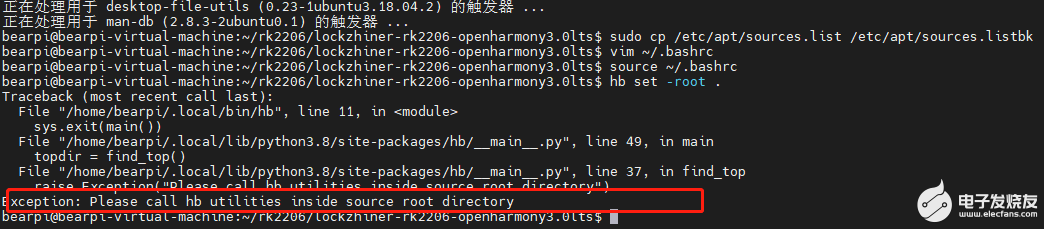
圖2 hb運行有問題
依然是百度了,發現一篇博主九龍小衫說的工具與源碼不匹配,按照他的方法卸載當前hb版本
python3 -m pip uninstall ohos-build
(左右移動查看全部內容)
到源碼根目錄下執行:
pip3 install build/lite
(左右移動查看全部內容)
再來編譯hb,成功了。
輸入:
hb set
(左右移動查看全部內容)
如圖3所示,選擇lockzhiner-rk2206
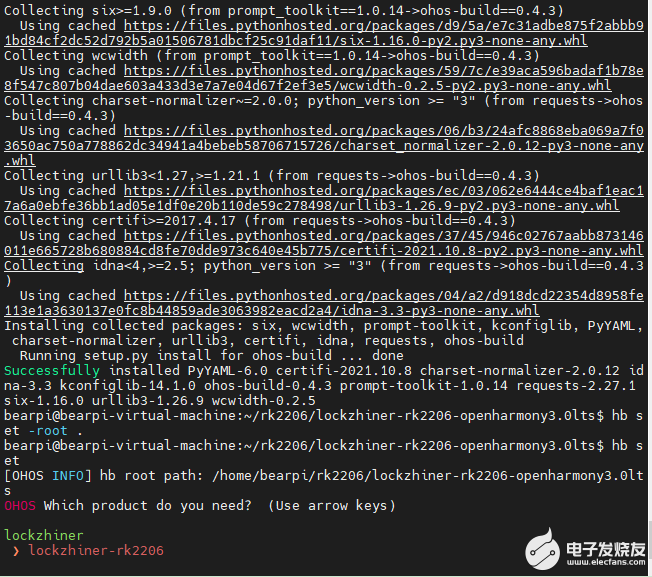
圖3
編譯命令,沒找到gcc如圖4所示。
hb build -f
(左右移動查看全部內容)
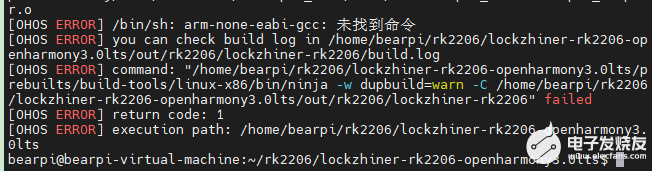
圖4
下載gcc,并配置環境
wget https://developer.arm.com/-/media/Files/downloads/gnu-rm/10.3-2021.10/gcc-arm-none-eabi-10.3-2021.10-x86_64-linux.tar.bz2
(左右移動查看全部內容)
mkdir -p ~/toolchain/tar -jxvf gcc-arm-none-eabi-10.3-2021.10-x86_64-linux.tar.bz2 -C ~/toolchain/
(左右移動查看全部內容)
vim ~/.bashrc
(左右移動查看全部內容)
重新編譯,編譯success,如圖5所示。
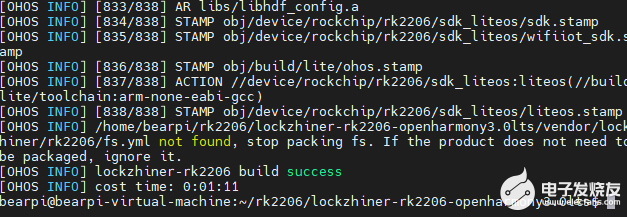
圖5
END
-
RK2206
+關注
關注
0文章
34瀏覽量
1729
發布評論請先 登錄
相關推薦
【「OpenHarmony開發與實踐 | 基于紅莓RK2206開發板」閱讀體驗】+初體驗1
【「OpenHarmony開發與實踐 | 基于紅莓RK2206開發板」閱讀體驗】+初體驗2連發發
新一代低價開發板芯片RK3562來啦! — 觸覺智能RK3562開發板

基于OpenHarmony輕量級操作系統實現RK2206 WiFi-AP模式通信開發案例





 RK2206 HarmonyOS開發板試用體驗:跑通 RK2206 開發板
RK2206 HarmonyOS開發板試用體驗:跑通 RK2206 開發板




















評論